Yönetim sistemleri platformlarının olmassa olmaz yapılarından biride datagrid’lerdir. İhtiyac ve kullanım amacına göre gridlerimizin stilleri ve kullanım şekilleride değişiklik gösterebilir. Popüler grid kullanım stilleri windows kullanıcı deneyimini benimsemiş çoğunluktan uzak olmaması için Office 2003 ,XP, Vista kalıpları çervesinde geliştirildiği görülmektedir. Ve daha bunlara verilebilecek onlarca örnek elbette vardır.Extjsvb. freamwork’ler ile ekseri olarak XML versini, Js üzerinden onların sağladığı olanaklar çervesinde pratikçe kullanma imkanımız olsada bu tür kodları ihtiyacımıza göre sadece HTML olarak kullanmak yada duruma göre özelleştirmek o freamwork’ün tüm ayarlarına hakim olmak gibi bir külfet getirebilmektedir.Bu tür yapıların sınırlarına takılmaktan hoşlanmayıp ilgili freamwork’lere tamamen hakim olmak gibi mesai harcamak istemeyen programcıların veya bu tür grid’lerin html ve css kodlarının nasıl hazırlandığını merak edenler için aşağıdaki XP Datagrid modelini bu fakir boyunun yettiği ölçüde detaylı bir örnek ile sunmaya çalışacaktır.
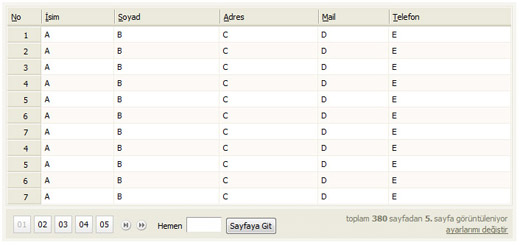
Grid Şeması
Grid html modellerinde kullanılan ana elementimiz table ’dır. Bu basit kuralı belirtmemin sebebi son zamanlarda çeşitli yerlerde bu tarz grid işlevlerini sapla samanı birbirine karıştırıp, css sitede table kullanılmaz öngörüsüyle div yada farklı elementler ile kastırdığına şahit olduğumuzdandır. Yeni başlayan arkadaşlarımız için semantik kodlamanın ne demek olduğunu biraz araştırdıklarında ise bunun yanlış bir yaklaşım olduğunun farkına varacaklardır.
Başlamadan Önce
İşine hakim olan arkadaşlarımız için 50, 60 satırlık bu kodu tek sayfada açıklamamız yeterli olacaktır ancak bir temayı her ayrtınsı ile html’e geçirilme sürcesini adım adım aktarmaya çalışacağımdan yazımız uzun görünecektir. Bu sebele tekrar eden html kodlarının uzamaması için anlattığımız bölümü parçalı olarak sunacağım. Bu parçaların içersinde belirtilen (<)... ifadesi kodun başlangıcının yazının öncesinde olduğunu, …(>) ifadesi ise kodun devamının yazının sonrasında olduğunu belirtmek için kullanılmıştır.
Reset
Browser farklılıkları ile html elementlerinin varsayılan değerlerinden olumsuz etkilenmememiz için reset.css‘imizi bağlıyalım. Yapacağımız örnek için bize gerekli olmayan border-spacing ve th elementlerinin aşağıdaki gibi sıfırlayarak reset.css’imize dahil ettik.
Ana İskeletimiz
Bu örneğimiz için table parametrelerinden thead, tbodykullanmamız yeterli olacaktır, yine örneğimiz için satırların toplam vb. sonuçları gösteren bir ifade olsaydı tfootelementinide kullanabilirdik.